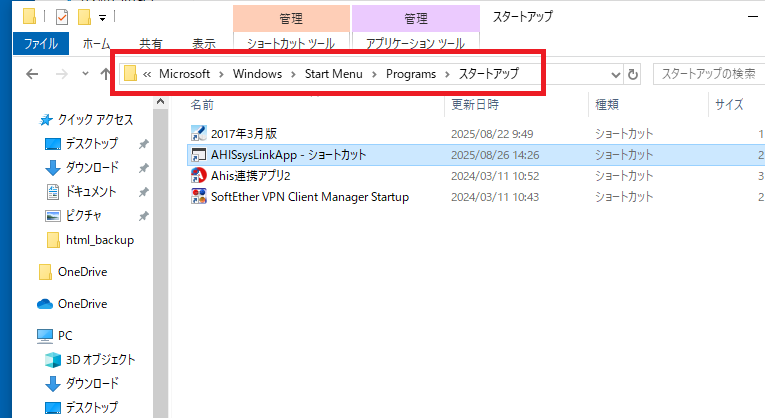概要
じほう薬剤情報と連携して服薬指導せんを自動発行するための連携設定手順についてご説明します。
注意点
※本設定は(じほう薬情がすでにセットアップされた)連携端末でのみ行うようにしてください。
※じほう連動型写真付き薬剤情報システムの初期設定について、詳しくはこちら
手順
1. [ツール]メニューの[端末環境]を選択します。
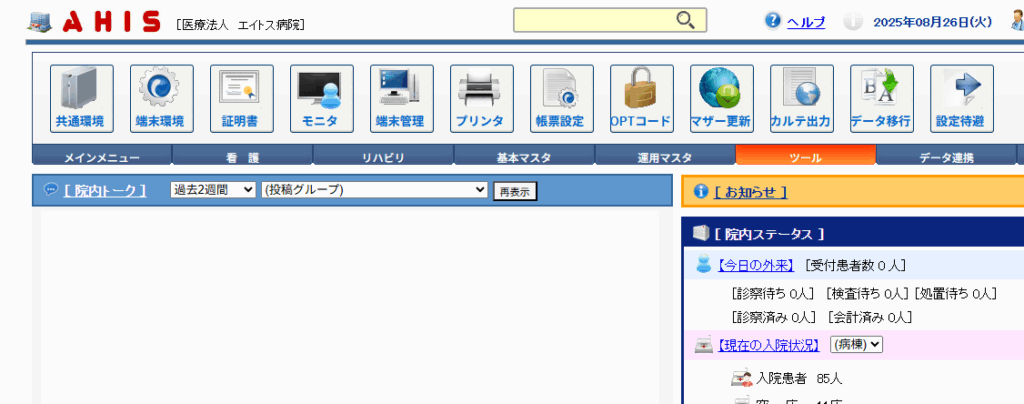
2. [端末の環境設定]画面から[スタートアップ設定]を選択します。
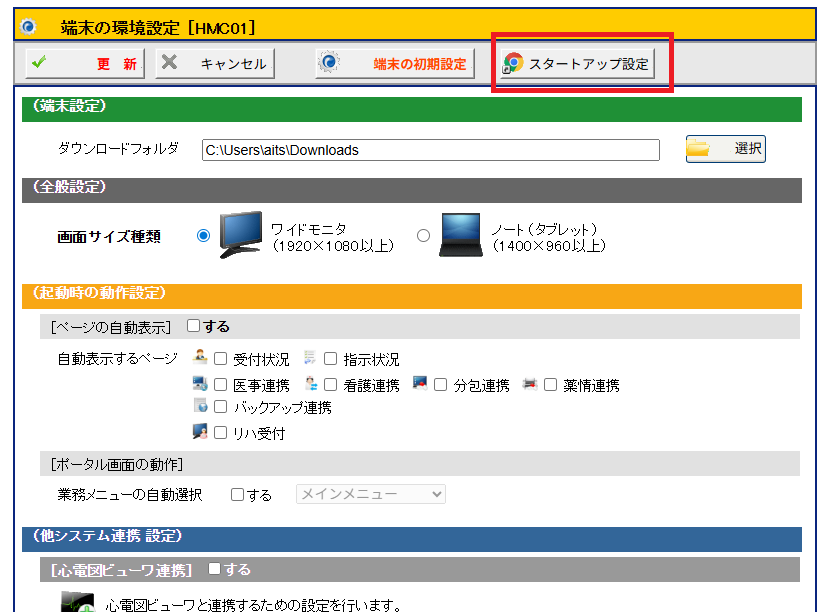
3. [連携スタートアップ設定]画面が表示されます。
[スタートアップ設定]から今回起動を設定する[薬剤情報]を選択します。
続けて、[起動端末設定]の[IPアドレス]の箇所にチェックを付けます。
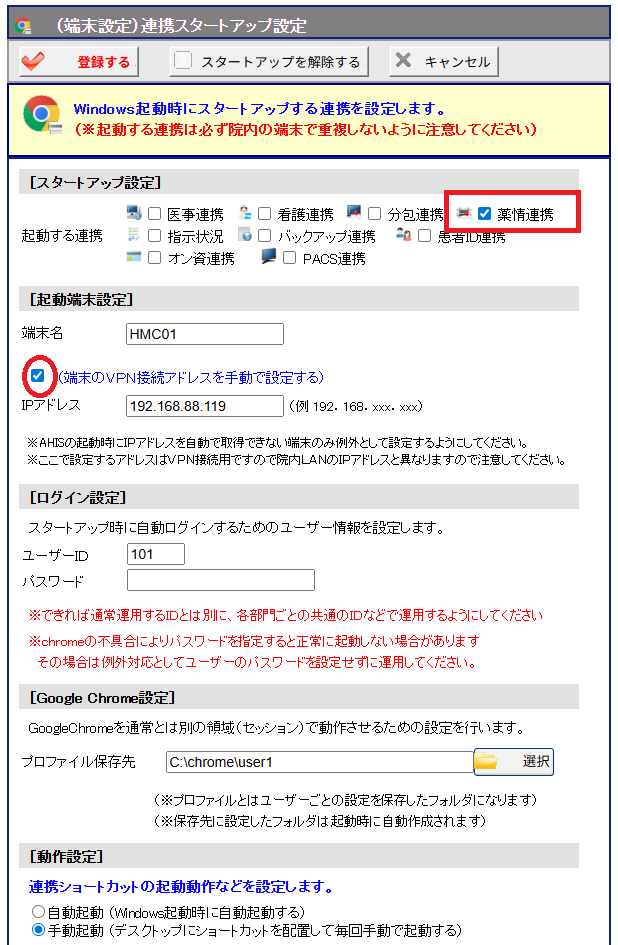
※[起動端末設定]は、AHISの起動時パラメータとして使用するための端末を識別する端末名や、サーバーから端末を識別するためのIPアドレスなど設定します。
4. [ログイン設定]の[ユーザーID]として、連携端末用にあらかじめ登録したIDを設定します。
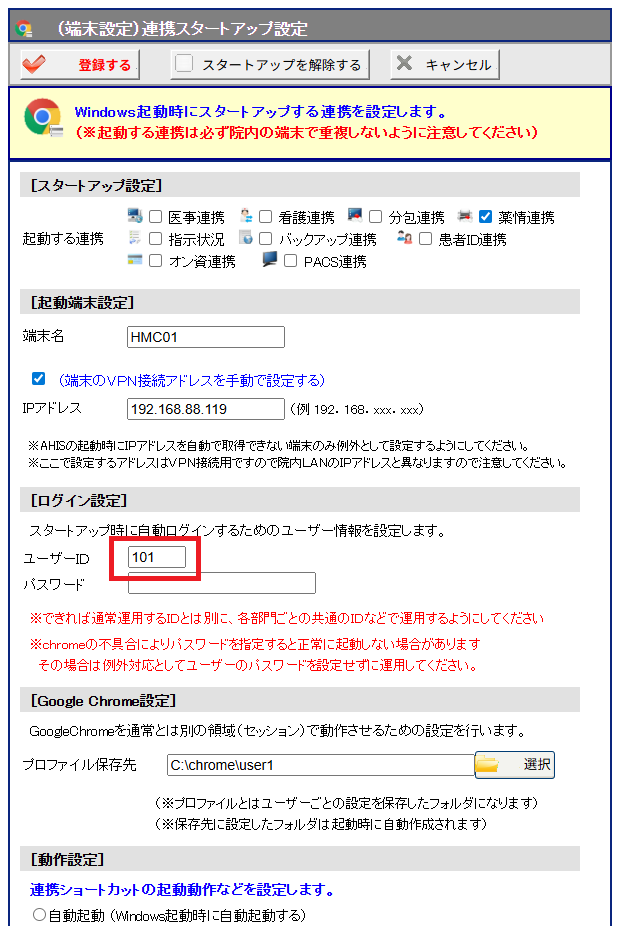
5. [登録する]を実行すると、下図のように「ショートカットを作成しました」というメッセージが表示されますので、そのまま[OK]を選択します。
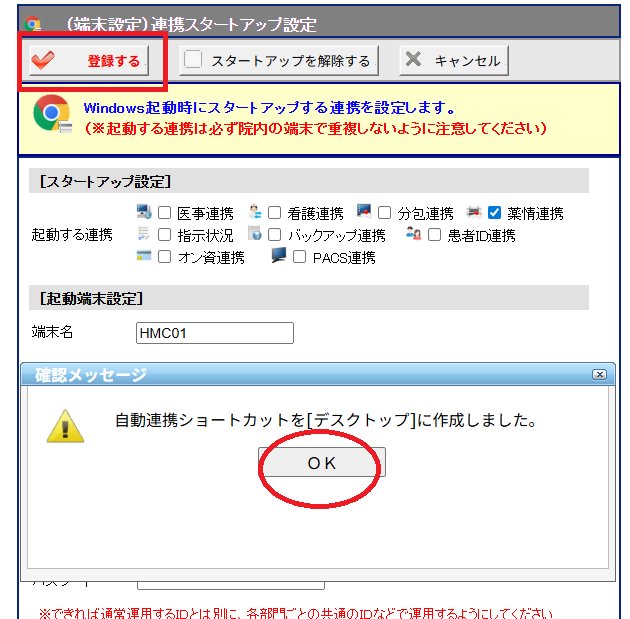
6. 下図のようにデスクトップに作成されたショートカットを起動します。
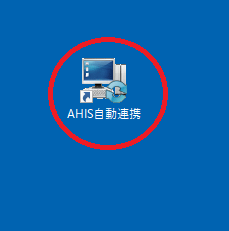
7. 初回のみ[端末の初期設定]画面が表示されます。
[ポップアップブロックを解除する]を選択します。
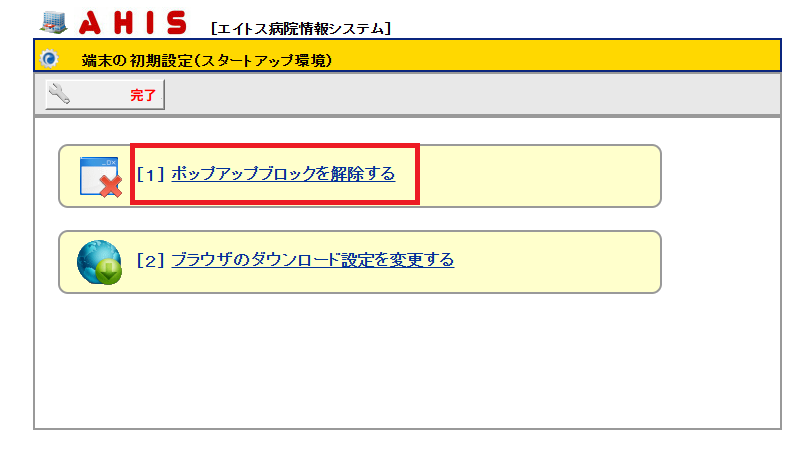
8. 下図のような画面が表示されますので、ブロックを解除するため丸印の箇所をクリックします。
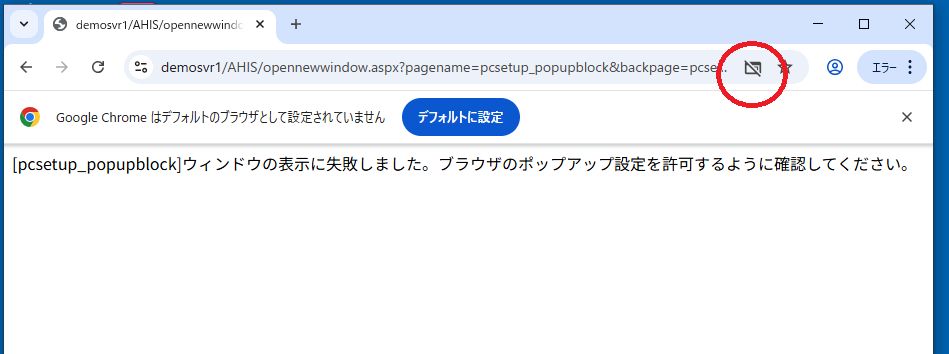
9. [ポップアップを許可する]を選択して[完了]を実行します。
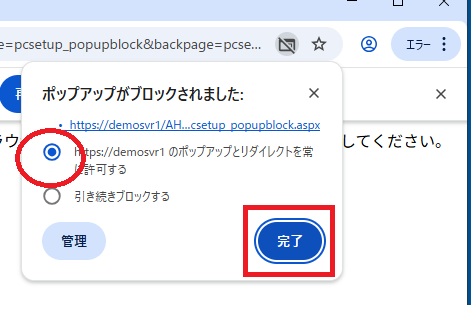
10. ブラウザの戻るボタンで、最初の画面に戻って[完了]を選択します。
下図のように確認メッセージが表示されますので、[OK]を選択します。
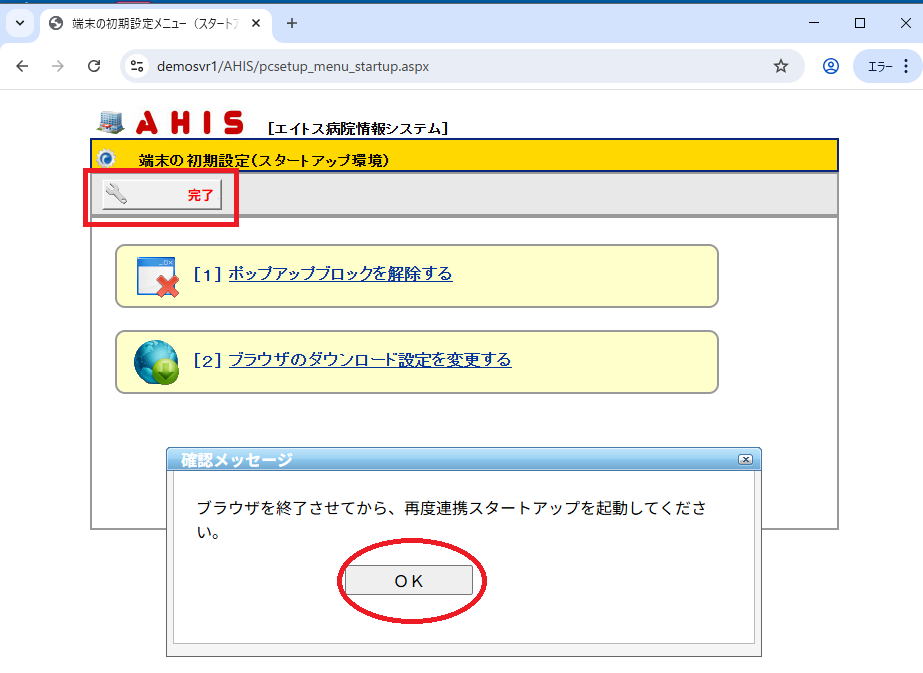
11. ブラウザの[×]で一旦終了させてから、あらためてショートカットを起動します。

12. AHIS外部システム連携アプリの初回起動時のみ、下図のファイヤーウォールのアクセス確認が表示されます。
下図を参考に[プライベートネットワーク]・[パブリックネットワーク]の両方を選択してから[アクセスを許可する]を選択します。
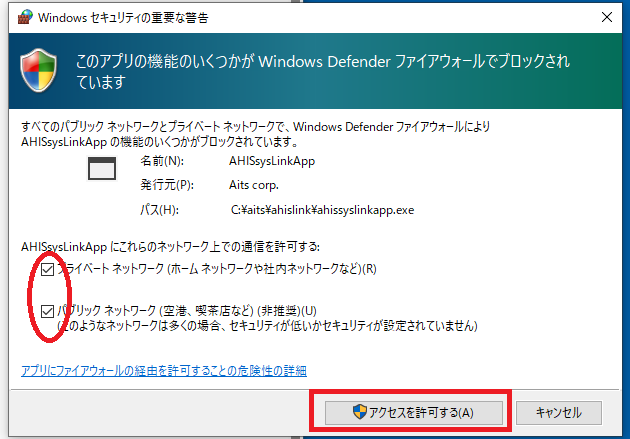
13. [薬情システム連携]画面が表示されます。メニューから[動作設定]を選択します。
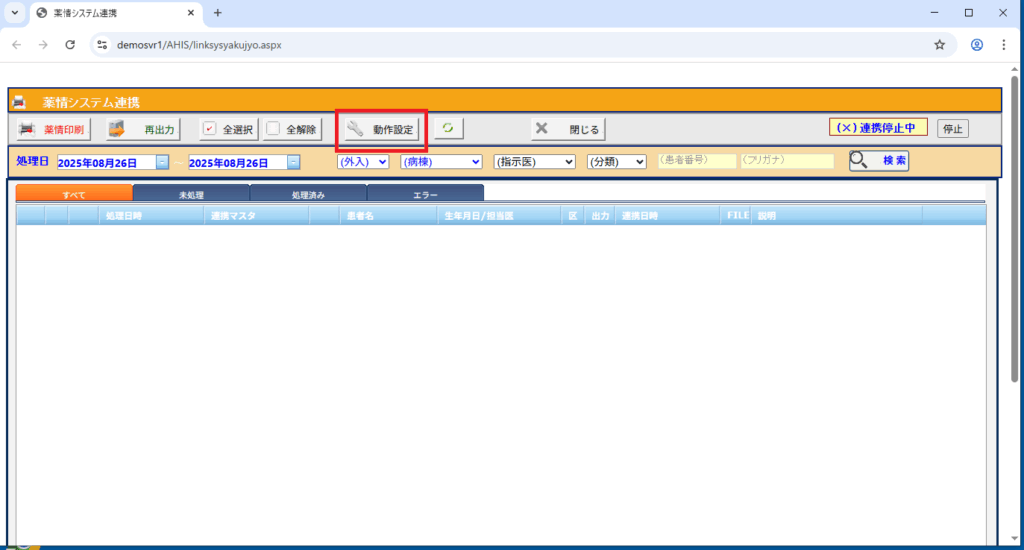
14. [オプション設定]画面が表示されます。
[連携システム番号]は、他に対応する連携システムが未設定の場合は、[システム①]を選択します。
[連携フォルダ]には、さきほど「じほう薬剤情報システム」の初期設定時に設定した連携フォルダ(C:\Yakujyo)を設定するため、[選択]を実行します。
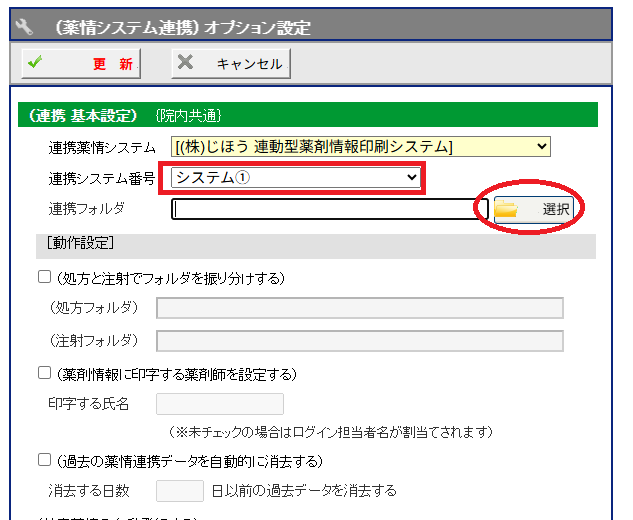
15. [フォルダ選択]から(Yakujyo)を選択して、[OK]を実行します。
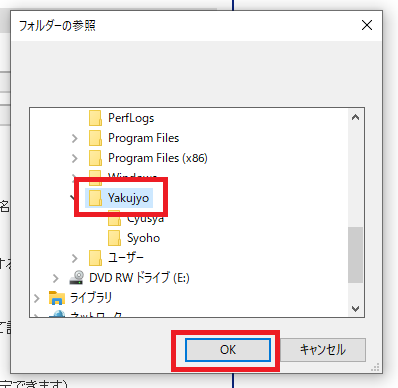
16. [動作設定](処方と注射でフォルダを振り分けする)にチェックを付けます。
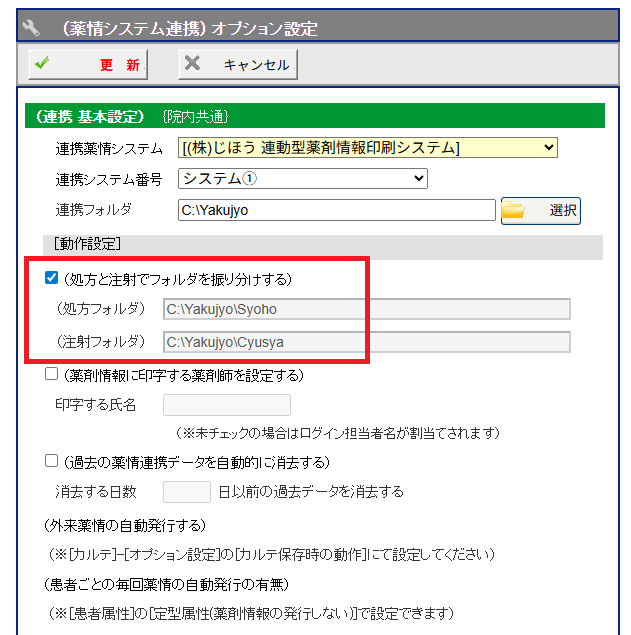
17. [自動連携](する)を選択します。
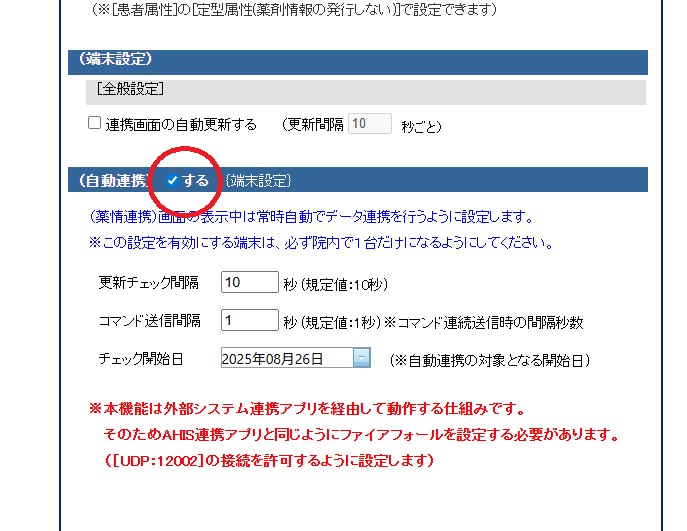
18. [更新]を実行して、設定を保存します。
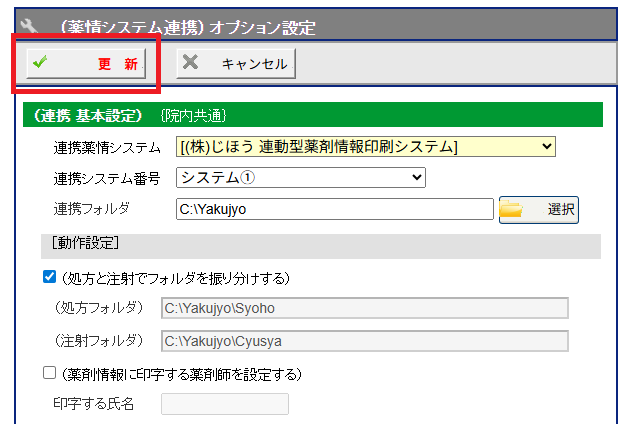
19. 元の連携画面に戻り、画面右上に[自動連携中]が表示されていれば連携設定は完了です。
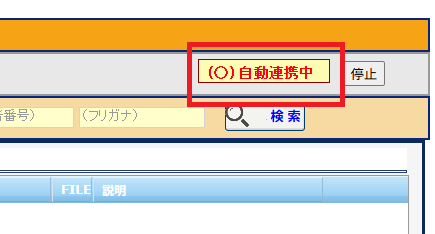
20. (薬剤情報連携のための)外部連携アプリについて、まれに自動起動しない場合があるため、念のためWindowsのスタートアップに手動で設定をお願いします。
(C:\Aits\AhisLink)フォルダ内に、AhisSysLinkApp.exe(外部連携アプリ)ファイルがありますので、下図のようにショートカットを作成してください。
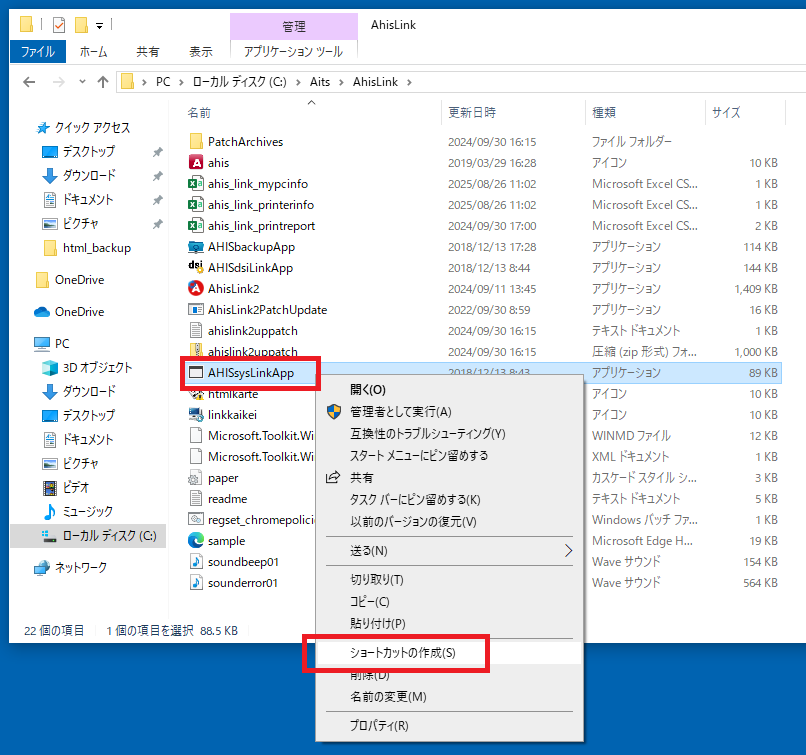
21. 下図のように[スタートアップ]フォルダに、さきほどのショートカットを配置します。